win11怎么跳过登录微软账户?

1、首先,如果我们需要跳过联网的话可以先查看右边教程跳过。
2、跳过联网后,我们一路继续进入到登录微软账号界面,这里因为我们没有联网所以是没法用微软账户登录的。
3、但是没有关系,只需要随便输入一个不存在的邮箱地址,不管是不是微软邮箱都没关系,例如这里我输入的是1@1.com。
(建议要么特别简单要么特别复杂,因为需要保证的确不存在这个邮箱地址)
4、接着会需要输入密码,因为根本不存在这个邮箱,随便乱打就行,打完后点击“登录”
5、因为这个账户不存在,所以会直接弹出“哎呀,出错了”的提示,不用管,直接点“下一步”
6、随后系统会自动选择使用本地账户登录,我们只要根据提示创建一个本地账户就能跳过微软账户登录了。
Win10系统如何登录微软账号?
1、选择“此电脑”,右键打开“管理”。
2、选择“本地用户和组”。
3、双击打开“用户”。
4、鼠标放在空白处右键打开选项选择“新用户”。
5、在“用户名”输入想要命名的用户名比如(123)。
6、点掉“用户下次登录时顺更改密码”选择“密码永不过期”。
7、选择“创建”。
8、打开“开始菜单”,双击“Administuator”选择新建的管理员用户(123),重启电脑,必需二次重启。
9、重启后打开“开始菜单”选择“设置”。
10、打开“账户”。
11、选择”改用 Microsoft账户登录“。
12、等待登录界面打开,时间可能会有点长耐心等待。
13、按要求输入微软账户,显示 windows设备密码时,如没设置可放空点击”下一步“,输入PIN码。

































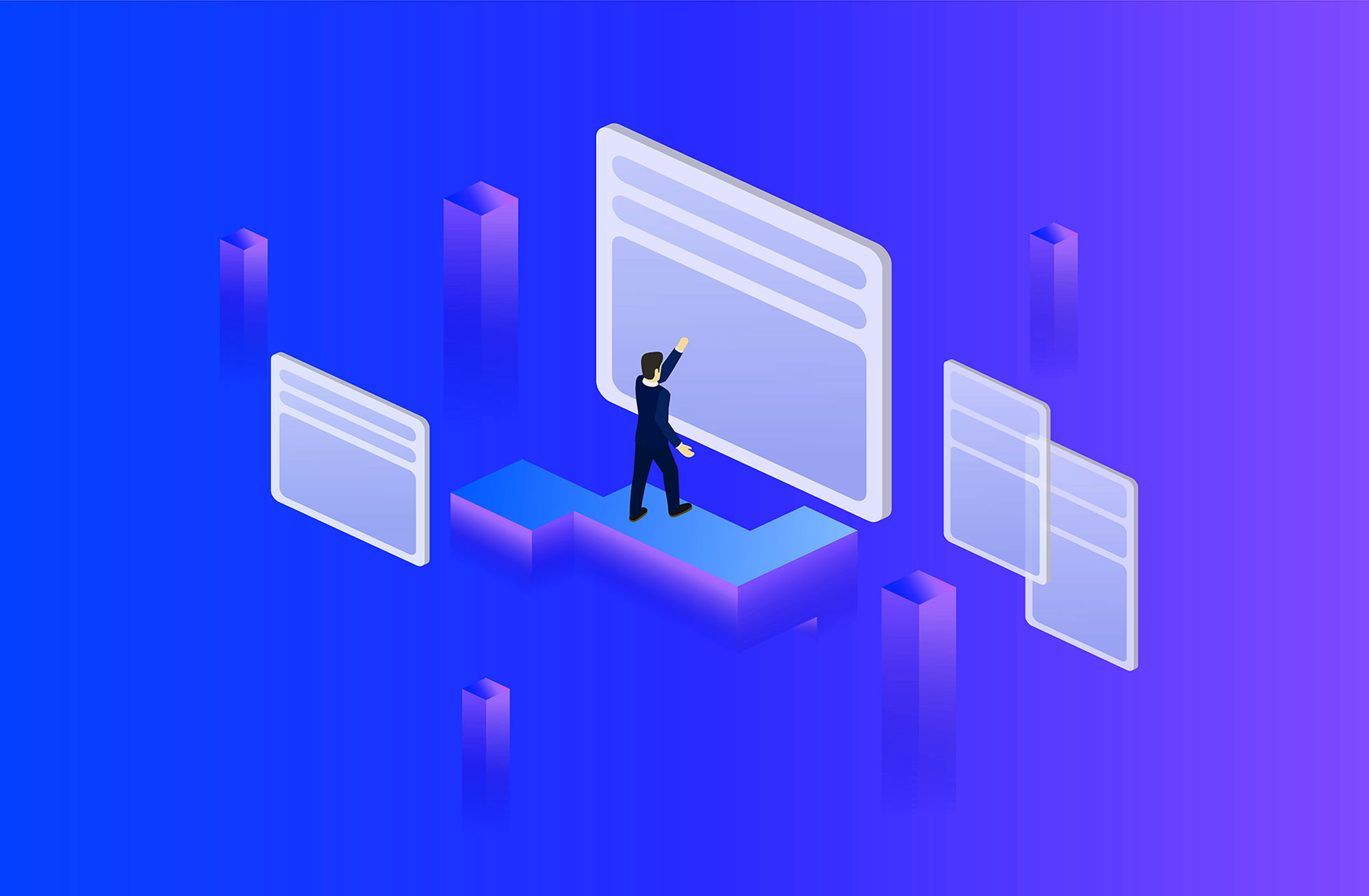









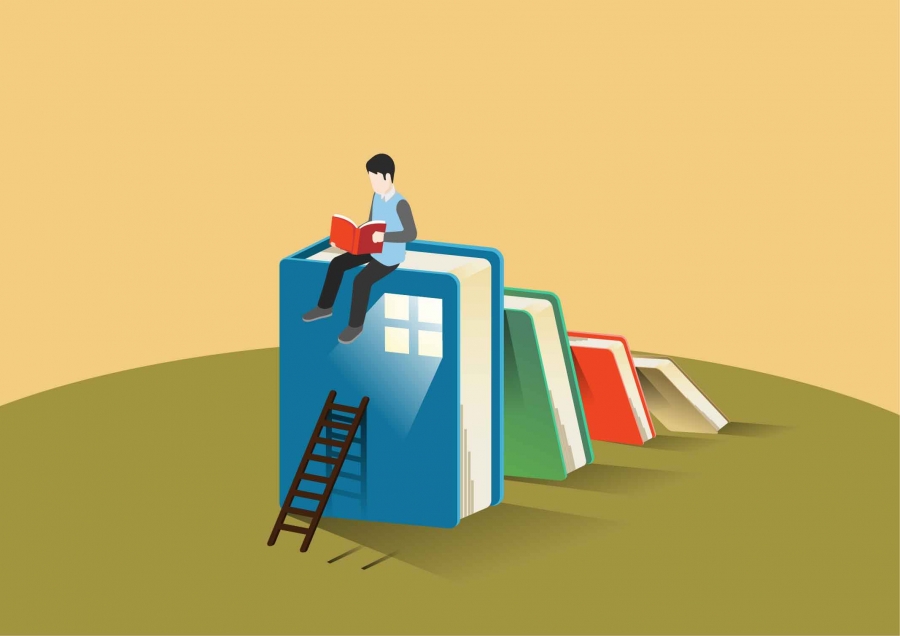

























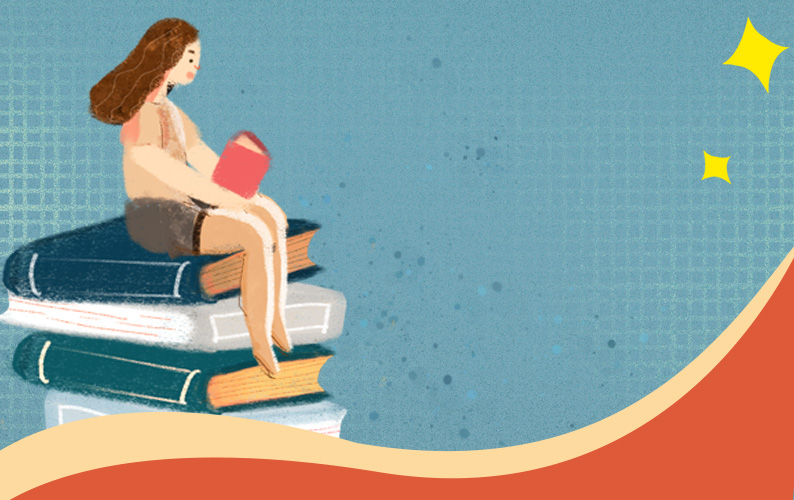































































































![[新源执法大队] 强宣传 防风险 除隐患 保平安](http://www.jxyuging.com/uploadfile/2022/0923/20220923105407420.jpg)












































